So machen Sie Screenshots mit Office 2010
Microsoft Office / / March 17, 2020
 Während Snagit und Jing sind Screenshot-Tools voller Schnickschnack, ich denke, viele werden das neue finden Das in Office 2010 integrierte Screenshot-Tool sollte sich um fast alle grundlegenden Screenshots oder Bildschirme kümmern Bedürfnisse erfassen. Wie gut ist es Nun, von einem Typ wie mir, der viele Screenshots macht, gebe ich zwei Daumen hoch. Es ist ziemlich schön und ich würde es wahrscheinlich irgendwo zwischen Snagit und dem platzieren kostenloses Snipping-Tool in Vista und Windows 7 integriert.
Während Snagit und Jing sind Screenshot-Tools voller Schnickschnack, ich denke, viele werden das neue finden Das in Office 2010 integrierte Screenshot-Tool sollte sich um fast alle grundlegenden Screenshots oder Bildschirme kümmern Bedürfnisse erfassen. Wie gut ist es Nun, von einem Typ wie mir, der viele Screenshots macht, gebe ich zwei Daumen hoch. Es ist ziemlich schön und ich würde es wahrscheinlich irgendwo zwischen Snagit und dem platzieren kostenloses Snipping-Tool in Vista und Windows 7 integriert.
So machen Sie Screenshots mit Office 2010
1. In einer Microsoft Office 2010-Anwendung (Word, Outlook, Powerpoint, Excel, Onenote usw..), Klicken das Einfügen Band und dann KlickenBildschirmfoto.
Hinweis: Um die Screenshot-Funktion in Outlook 2010 verwenden zu können, müssen Sie Ihre E-Mails entweder im HTML- oder im Rich-Text-Format verfassen
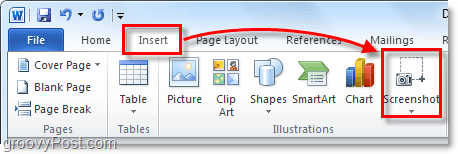
2. Über die Screenshot-Schaltfläche gibt es zwei Optionen. Verfügbares Windows Mit dieser Option können Sie einen Screenshot eines gesamten Fensters aufnehmen, das Sie bereits geöffnet haben
Beachten Sie, dass Sie keinen Screenshot der Office-Anwendung erstellen können, mit der Sie auf das Screenshot-Tool zugreifen.
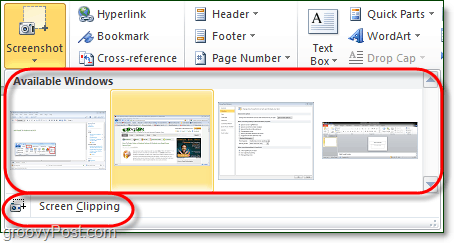
3.a Verfügbares Windows: Wenn Sie einen Screenshot von einem machen möchten verfügbares Fensterwird das gesamte Fenster zugeschnitten und direkt in Ihre Office-Anwendung eingefügt. Das folgende Beispielbild zeigt dieses Verhalten in Microsoft Word 2010. Beachten Sie, dass ein Fenster geöffnet und nicht minimiert sein muss, damit ein Fenster in der Liste Verfügbar angezeigt wird.
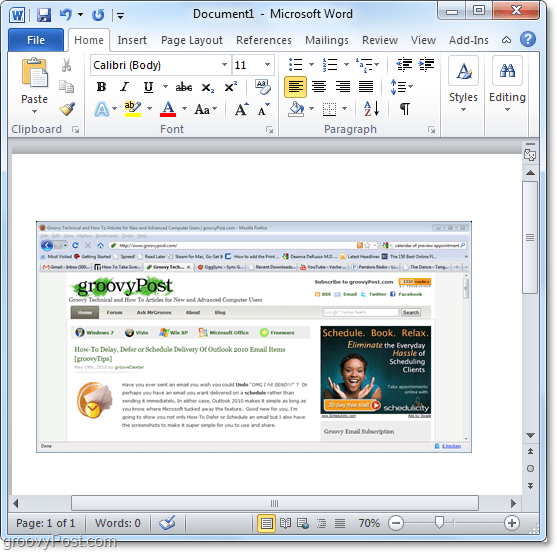
3.b Bildschirmausschnitt: Bildschirmausschnitt funktioniert ähnlich wie der Snipping Tool von Windows 7 oder Vista. Die Office-Anwendung verschwindet und Sie erhalten einen Cursor, um ein Feld um den Bereich zu zeichnen, den Sie erfassen möchten.
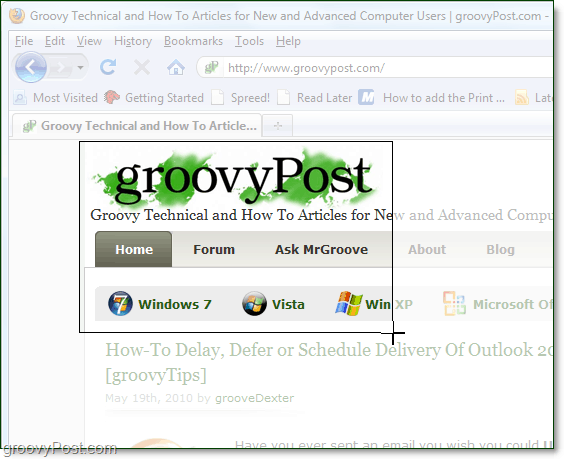
4. Je nachdem, mit welcher Office-Anwendung Sie den Screenshot erstellt haben, stehen Ihnen verschiedene Optionen zum Bearbeiten des Screenshots zur Verfügung.
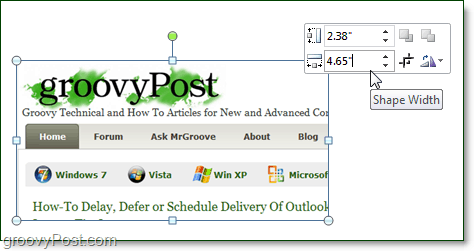
Ich glaube, Word oder PowerPoint bieten Ihnen die meisten Anpassungsmöglichkeiten. Alle bieten jedoch eine ziemlich robuste Reihe von Funktionen, die alles tun, vom Hinzufügen von Schatten über das Ändern der Farbe bis hin zum Hinzufügen künstlerischer Effekte zu Wow, wie Sie es nennen.
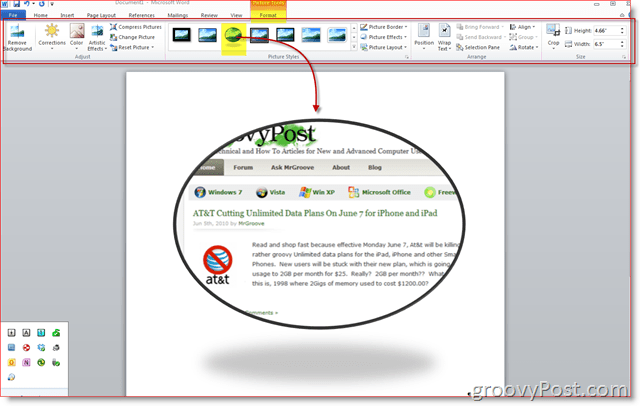
Das ist alles dazu! Mit dem Screenshot-Tool in Microsoft Office 2010 können Sie beliebig viele Screenshots erstellen und diese dann in Ihre Dokumente, Tabellenkalkulationen und Präsentationen einfügen.


